
- iOS中nil,Nil,NULL的区别
- IOS开发基础知识--碎片6
- [oc学习日记]代理模式
- 表格选中效果展示
- app基本信息
- objective-c系列-NSString
- [iOS基础控件-4.4]进一步封装APP列表”,初见MVC模式
- 清风注解-Swift程序设计语言:Point6~10
- ios图片拉伸两种方法
- IOS基础——alloc、init和new方法
- 比较IOS开发中常用视图的四种切换方式
- 写iOS程序时可以不用导入Foundation和UIKit框架的原因
- iOS_Objective-C_控件中的字体加粗
- iOS开发-UI从入门到精通(四)
- Objective-cChapter1-2Helloworld
- (转)IOS开发之——绘图(CGContext)
- Objective-C实现自定义的半透明导航
- ios开发-NSOperation介绍
- 01-UIImageView
- 关于iOS中UIView类视图的圆角
- 媒体视频播放器应用源码
- iOS开发日记8-MD5加密
- GPUImageAPI文档之GPUImageOutput类
- IOS通用颜色快速生成代码
- CALayer3详解-----转自李明杰
- 可自定义的边栏菜单ios源码
- Xcode7,消失的pin菜单(Editor->pin)
- XMPPFramework-IOS开发(一)环境配置
- [iOSUI进阶-1]自定义控件
- 新版网易新闻客户端应用iOS源码
iOS从App跳转至系统设置菜单各功能项的编写方法讲解
跳到系统设置里的WiFi界面
info里面设置:
在项目中的info.plist中添加 URL types 并设置一项URL Schemes为prefs,如下图
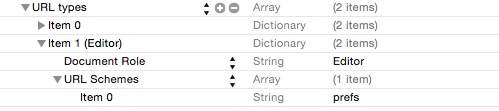
代码:
复制代码 代码如下:
NSURL *url = [NSURL URLWithString:@"prefs:root=WIFI"];
if ([[UIApplication sharedApplication] canOpenURL:url])
{
[[UIApplication sharedApplication] openURL:url];
}
定位服务
定位服务有很多APP都有,如果用户关闭了定位,那么,我们在APP里面可以提示用户打开定位服务。点击到设置界面设置,直接跳到定位服务设置界面。代码如下:
复制代码 代码如下:
//定位服务设置界面
NSURL *url = [NSURL URLWithString:@"prefs:root=LOCATION_SERVICES"];
if ([[UIApplication sharedApplication] canOpenURL:url])
{
[[UIApplication sharedApplication] openURL:url];
}
这样就可以跳到系统设置的定位服务界面啦!
FaceTime
复制代码 代码如下:
//FaceTime设置界面
NSURL *url = [NSURL URLWithString:@"prefs:root=FACETIME"];
if ([[UIApplication sharedApplication] canOpenURL:url])
{
[[UIApplication sharedApplication] openURL:url];
}
音乐
复制代码 代码如下:
//音乐设置界面
NSURL *url = [NSURL URLWithString:@"prefs:root=MUSIC"];
if ([[UIApplication sharedApplication] canOpenURL:url])
{
[[UIApplication sharedApplication] openURL:url];
}
墙纸设置界面
复制代码 代码如下:
//墙纸设置界面
NSURL *url = [NSURL URLWithString:@"prefs:root=Wallpaper"];
if ([[UIApplication sharedApplication] canOpenURL:url])
{
[[UIApplication sharedApplication] openURL:url];
}
蓝牙设置界面
复制代码 代码如下:
//蓝牙设置界面
NSURL *url = [NSURL URLWithString:@"prefs:root=Bluetooth"];
if ([[UIApplication sharedApplication] canOpenURL:url])
{
[[UIApplication sharedApplication] openURL:url];
}
iCloud设置界面
复制代码 代码如下:
//iCloud设置界面
NSURL *url = [NSURL URLWithString:@"prefs:root=CASTLE"];
if ([[UIApplication sharedApplication] canOpenURL:url]
{
[[UIApplication sharedApplication] openURL:url];
}
参数配置
看到这几个例子,大家有没有发现,想跳到哪个设置界面只需要prefs:root=后面的值即可!是的,就是这样的。
我在网上找到一个列表,可以跳到这些界面的参数配置:
About — prefs:root=General&path=About Accessibility — prefs:root=General&path=ACCESSIBILITY Airplane Mode On — prefs:root=AIRPLANE_MODE Auto-Lock — prefs:root=General&path=AUTOLOCK Brightness — prefs:root=Brightness Bluetooth — prefs:root=General&path=Bluetooth Date & Time — prefs:root=General&path=DATE_AND_TIME FaceTime — prefs:root=FACETIME General — prefs:root=General Keyboard — prefs:root=General&path=Keyboard iCloud — prefs:root=CASTLE iCloud Storage & Backup — prefs:root=CASTLE&path=STORAGE_AND_BACKUP International — prefs:root=General&path=INTERNATIONAL Location Services — prefs:root=LOCATION_SERVICES Music — prefs:root=MUSIC Music Equalizer — prefs:root=MUSIC&path=EQ Music Volume Limit — prefs:root=MUSIC&path=VolumeLimit Network — prefs:root=General&path=Network Nike + iPod — prefs:root=NIKE_PLUS_IPOD Notes — prefs:root=NOTES Notification — prefs:root=NOTIFICATIONS_ID Phone — prefs:root=Phone Photos — prefs:root=Photos Profile — prefs:root=General&path=ManagedConfigurationList Reset — prefs:root=General&path=Reset Safari — prefs:root=Safari Siri — prefs:root=General&path=Assistant Sounds — prefs:root=Sounds Software Update — prefs:root=General&path=SOFTWARE_UPDATE_LINK Store — prefs:root=STORE Twitter — prefs:root=TWITTER Usage — prefs:root=General&path=USAGE VPN — prefs:root=General&path=Network/VPN Wallpaper — prefs:root=Wallpaper Wi-Fi — prefs:root=WIFI
大家可以根据自己的需求,跳到不同的设置界面。如果你喜欢这篇文章的话,欢迎分享给更多的朋友,也可以收藏起来,以备不时之需!
- 上一篇文章: iOS App开发中UITextField组件的常用属性小结
- 下一篇文章: iOS编写下拉刷新控件
- IOS中手风琴表不能移动的解决方法
- CLLocationManagerDelegate不调用didUpdate
- 多线程
- Design+Code(iOS)
- IOS多线程管理<1>关于多线程你必须知道的二
- 举例讲解iOS应用开发中对设计模式中的策略模
- Cheatsheet:201508.01~08.31